當前位置:首頁 > 幫助中心 > 筆記本怎么重裝系統-筆記本如何重裝系統
筆記本怎么重裝系統-筆記本如何重裝系統
筆記本怎么重裝系統?對于初學者來說,重裝系統聽起來就是一件很難的事情,但實際上你只需要認真看一篇相關的教程,你就會知道它其實很簡單的。而且,隨著你對其操作的熟悉,不管是什么類型的電腦,你都可以通過u盤來重裝系統。下面就來看看筆記本如何重裝系統。
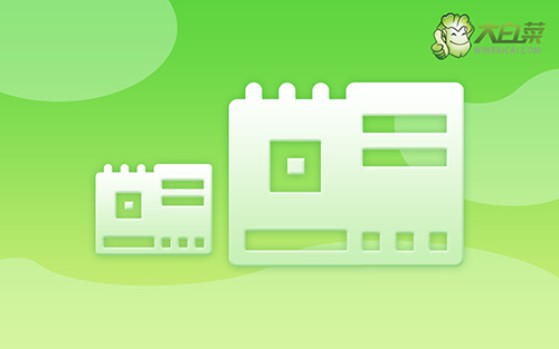
一、u盤重裝電腦工具
系統版本: Windows 7企業版
安裝工具:大白菜u盤啟動盤制作工具(點擊紅字下載)
二、u盤重裝電腦準備
1. 備份U盤數據,避免丟失重要文件:在制作U盤啟動盤之前,一定要記得確保U盤上的數據已經備份。因為在制作過程中,U盤中的所有內容會被清空,未備份的文件都會丟失。
2. 事先收集必要的驅動程序:為了確保安裝后的操作系統能夠與硬件設備順利兼容,建議在制作啟動盤時,提前將相關硬件的驅動程序保存到U盤中,特別是對于一些較為特殊或較舊的硬件設備。
3. 從正規平臺獲取系統鏡像:選擇正確的操作系統鏡像是系統安裝成功的基礎。為了確保下載到的是無安全風險的系統鏡像,務必從可信的來源進行下載,比如說“MSDN我告訴你”。
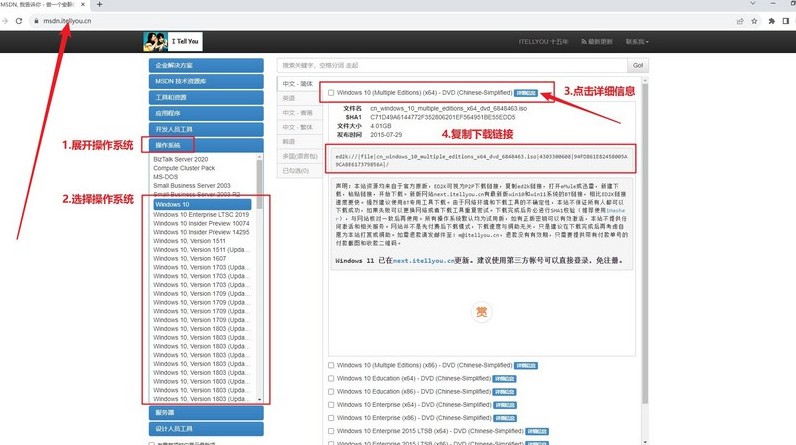
三、u盤重裝電腦步驟
一、制作大白菜啟動U盤
1、在大白菜的官方網站下載啟動盤制作工具。下載后,解壓縮該工具包到桌面并打開,便于后續使用。
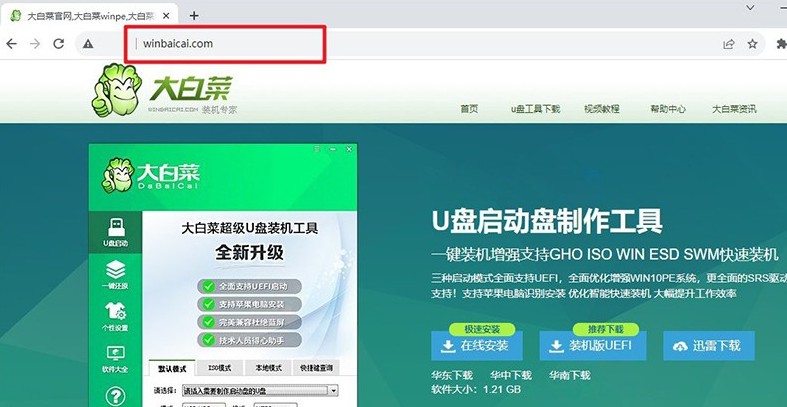
2、將準備好的u盤接入電腦,制作工具會自行識別,點擊“開始制作”按鈕,工具會將U盤格式化并制作成啟動盤。整個過程完成后,U盤將變成一個可用于系統安裝的啟動盤。
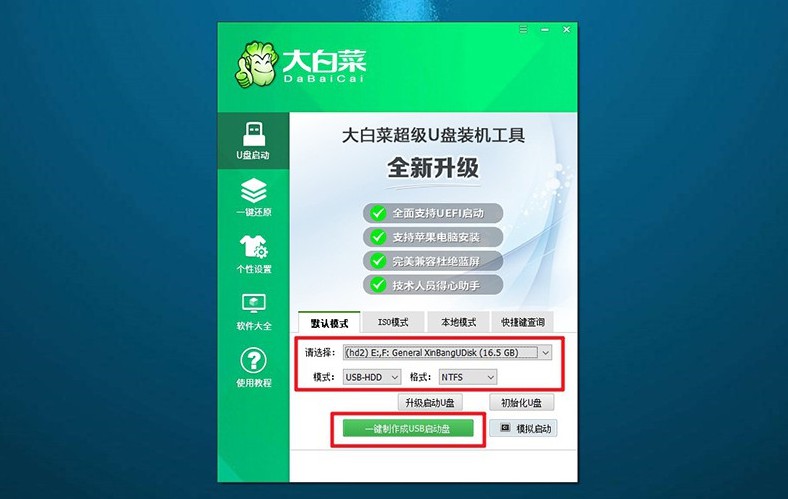
二、使用大白菜U盤啟動系統
1、不同品牌的電腦設置進入的u盤啟動快捷鍵不同,可以在下方查詢相關信息,或通過鏈接跳轉查詢對應的快捷鍵。
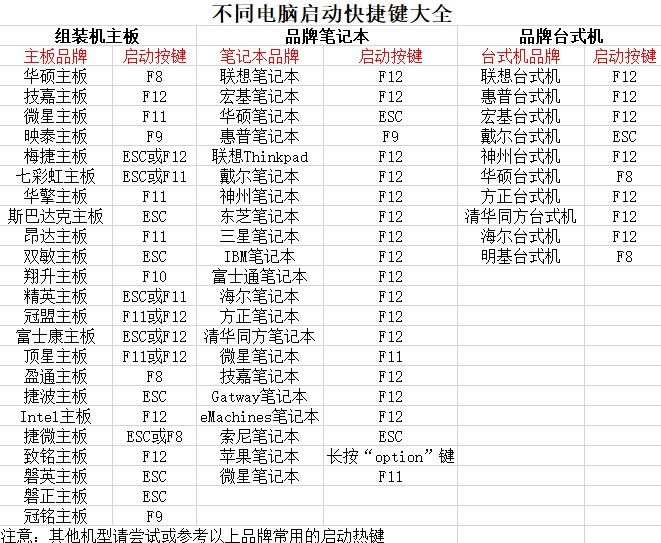
2、將制作好的大白菜啟動U盤插入電腦的USB接口,重新啟動電腦。在電腦開機時,快速按下u盤啟動快捷鍵,進入啟動菜單,選擇U盤啟動選項后,按下回車鍵繼續。
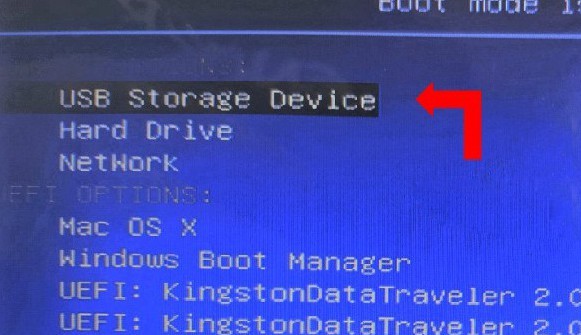
3、成功從U盤啟動后,電腦屏幕會顯示出大白菜的啟動菜單,默認選擇的是【1】,等待進入PE系統。
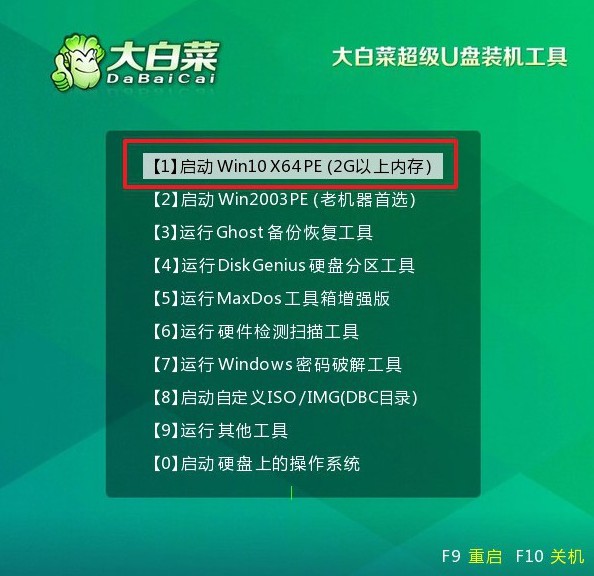
三、使用大白菜U盤安裝新系統
1、系統進入WinPE環境后,打開桌面一鍵裝機的工具,選擇以準備好的系統鏡像文件,并將目標安裝路徑設置為C盤,點擊“執行”。
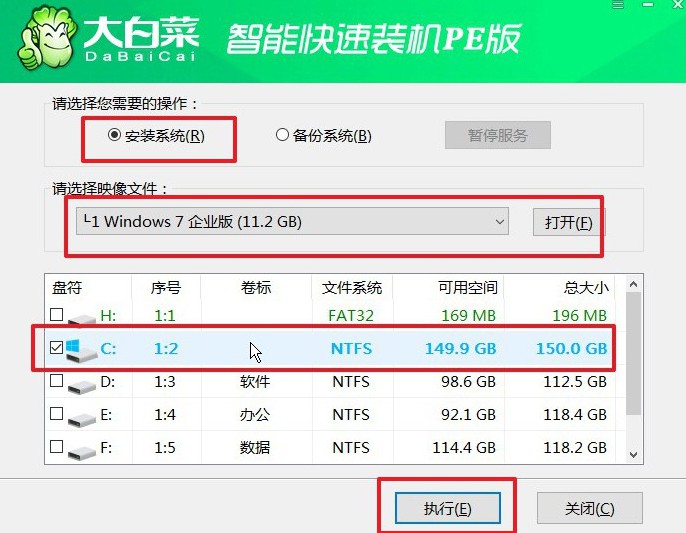
2、安裝程序會彈出確認窗口,提醒用戶系統恢復操作會清空C盤數據。確認操作之前,請確保所有重要文件已備份。選擇默認設置并點擊“是”,繼續下一步操作。
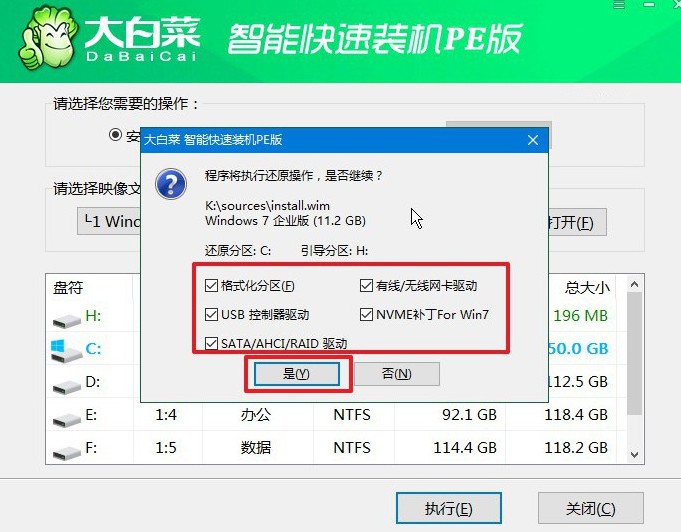
3、隨后,系統將自動進入Windows部署階段。在安裝過程中,可能會提示需要重啟電腦。此時,確保勾選“安裝完成后自動重啟”選項,以便安裝過程順利進行。
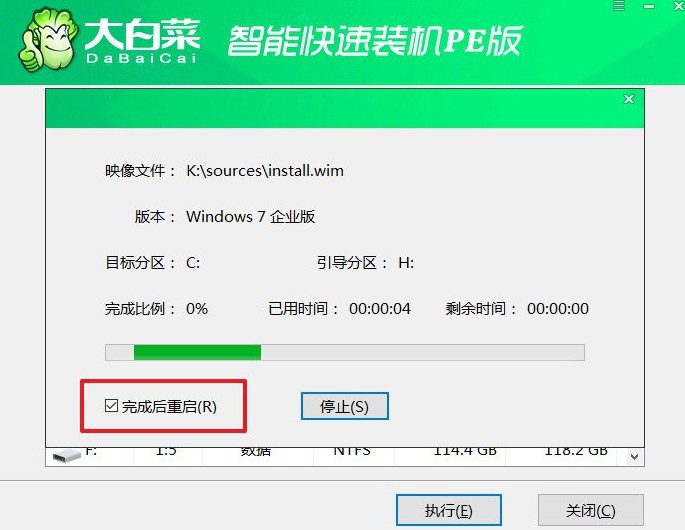
4、當系統開始第一次重啟時,及時拔下啟動U盤,以避免電腦再次進入U盤啟動模式。系統會繼續完成安裝,直至安裝結束。

這些操作,就是本次筆記本如何重裝系統的全部內容。你掌握這一技能,不僅能有效解決常見的電腦故障,還能在需要時,通過重裝系統來快速恢復電腦正常,提升電腦的使用體驗。最后,祝大家使用u盤啟動盤重裝系統順利。

